华为手提电脑分区教程(教你如何正确分区并充分利用华为手提电脑的存储空间)
![]() 游客
2024-07-28 12:21
295
游客
2024-07-28 12:21
295
随着数字化时代的到来,我们对电脑存储空间的需求越来越大。华为手提电脑作为一款功能强大的设备,拥有丰富的存储空间,但合理分区可以进一步优化存储空间的使用效率。本文将为您介绍华为手提电脑的分区教程,帮助您充分利用存储空间。
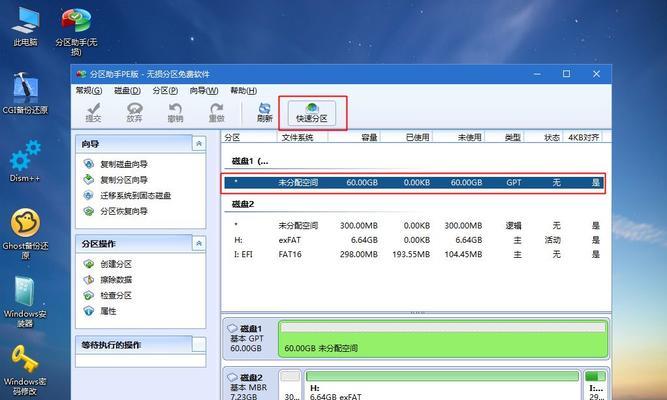
一、什么是分区以及为什么需要分区
分区是将硬盘划分成多个逻辑区域的过程,每个分区相当于一个独立的硬盘,可独立管理和格式化。通过分区,我们可以更好地组织和管理不同类型的文件,并提高读写速度和系统的稳定性。
二、准备工作:备份重要数据
在进行分区前,一定要备份好重要的数据,以防操作失误导致数据丢失。可以通过外部存储设备、云存储或者制作系统备份盘等方式进行备份。
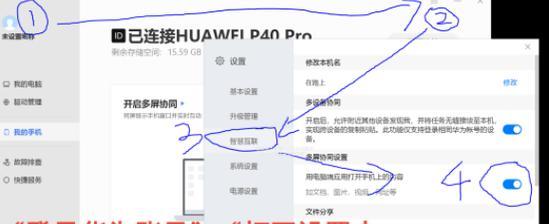
三、打开磁盘管理工具
华为手提电脑的磁盘管理工具可以帮助我们完成分区的操作,可以通过快捷键Win+X并选择“磁盘管理”来打开该工具。
四、选择硬盘并收缩卷
在磁盘管理工具中,找到需要分区的硬盘,右键选择“收缩卷”。接下来,系统会自动计算可收缩的空间。
五、分配可用空间
在分区前,我们需要确定要分配给新分区的可用空间大小。可以根据个人需求选择合适的空间大小,建议预留一些空闲空间以供系统维护。
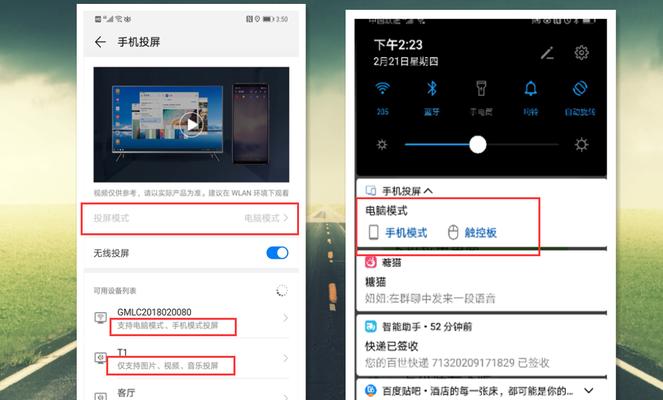
六、右键未分配的空间并选择“新简单卷”
在未分配的空间上右键,选择“新简单卷”。接下来,按照向导操作完成新分区的设置,包括分区大小、文件系统格式等。
七、给新分区命名
分区完成后,我们可以为新分区设置一个有意义的名称,便于日后的管理和使用。
八、格式化新分区
新分区创建成功后,我们需要对其进行格式化操作。右键新分区并选择“格式化”,选择适合自己的文件系统格式,并点击“开始”进行格式化。
九、设置新分区的盘符
为了方便访问和识别,我们可以给新分区分配一个独特的盘符。右键新分区并选择“更改驱动器字母和路径”,选择“添加”并选择合适的盘符。
十、移动已有文件到新分区
如果您希望将已有的文件移动到新分区,可以通过复制粘贴或者剪切粘贴的方式进行。确保操作前已备份好重要数据,避免数据丢失。
十一、设置新分区的默认保存路径
为了方便日常使用,我们可以将新分区设置为默认保存路径。例如,在浏览器、下载工具等软件中设置默认下载路径为新分区。
十二、合并分区
如果您之前设置了多个分区,现在希望将它们合并为一个大的分区,可以在磁盘管理工具中选择相邻的分区,右键选择“删除卷”并按照提示进行操作。
十三、注意事项:谨慎操作,避免误删除
在进行分区操作时,一定要谨慎操作,避免误删除或误格式化。建议在进行重要操作前备份好数据,以防不测。
十四、优化存储空间的其他方法
除了分区外,还有其他方法可以优化华为手提电脑的存储空间。例如,删除不需要的文件、清理系统垃圾、使用压缩工具等。
十五、
通过合理分区并充分利用华为手提电脑的存储空间,我们可以更好地组织和管理文件,并提高系统的稳定性和读写速度。同时,记得备份重要数据并谨慎操作,避免误操作导致数据丢失。希望本文的教程对您有所帮助!
转载请注明来自前沿数码,本文标题:《华为手提电脑分区教程(教你如何正确分区并充分利用华为手提电脑的存储空间)》
标签:分区
- 最近发表
-
- 解决电脑重命名错误的方法(避免命名冲突,确保电脑系统正常运行)
- 电脑阅卷的误区与正确方法(避免常见错误,提高电脑阅卷质量)
- 解决苹果电脑媒体设备错误的实用指南(修复苹果电脑媒体设备问题的有效方法与技巧)
- 电脑打开文件时出现DLL错误的解决方法(解决电脑打开文件时出现DLL错误的有效办法)
- 电脑登录内网错误解决方案(解决电脑登录内网错误的有效方法)
- 电脑开机弹出dll文件错误的原因和解决方法(解决电脑开机时出现dll文件错误的有效措施)
- 大白菜5.3装机教程(学会大白菜5.3装机教程,让你的电脑性能飞跃提升)
- 惠普电脑换硬盘后提示错误解决方案(快速修复硬盘更换后的错误提示问题)
- 电脑系统装载中的程序错误(探索程序错误原因及解决方案)
- 通过设置快捷键将Win7动态桌面与主题关联(简单设置让Win7动态桌面与主题相得益彰)
- 标签列表

